
Snapchat blijft een van de populairste multimedia-berichtenapps ter wereld. Hoewel sommige millenials geen fans van Snapchat zijn. De lancering van "geofilters" in 2014 is een van de redenen dat Snapchat 187 miljoen dagelijks actieve gebruikers telt.
Met Snapchat-geofilters kunt u illustraties, namen, logo's en andere ontwerpen over berichten in de app plaatsen. In een unieke draai werken Snapchat-geofilters alleen op specifieke locaties en zijn ze vaak maar voor een beperkte tijd beschikbaar.
In de afgelopen jaren is het gebruik van Snapchat-filtering enorm uitgebreid. Vandaag kunt u filters indienen om verjaardagen, bruiloften, feesten en nog veel meer te vertegenwoordigen. Deze filters kosten geld en kunnen duur zijn, afhankelijk van de grootte van de locatie waar u de filterrun wilt zien.
In dit artikel leert u alles over hoe u een Snapchat-filter kunt maken met behulp van de nieuwe geofilters-functie.
Een Snapchat-filter maken
Elke Snapchat-gebruiker kan een filter ter goedkeuring indienen. Op het moment van dit schrijven nemen ze twee vormen aan: op maat en community.
Snapchat is een uitstekende bron voor uw werk 5 Redenen Snapchat is uitstekend voor het personeel 5 Redenen Snapchat is uitstekend voor het personeelsbestand Bij elk bedrijf is communicatie van cruciaal belang. Communicatie hoeft echter niet alle memo's en e-mails te zijn - waarom zou u het niet wat interessanter maken? Gebruik Snapchat voor werk! Meer lezen en betaalde aangepaste filters (ook wel on-demand filters genoemd) kunnen worden gebruikt om te pronken met uw bedrijf of om een speciale gebeurtenis te vieren, zoals een bruiloft of een verjaardag, enz.
Gratis communityfilters zijn bedoeld om een locatie (stad, universiteit, bezienswaardigheid of een andere openbare plaats) of moment (sportgame, winkelen, enzovoort) weer te geven
Je kunt een Snapchat-filter maken in je webbrowser of via de Snapchat-app. Zodra je een filter hebt gemaakt en hebt ingediend, zou je binnen een paar uur van Snapchat moeten horen of het is goedgekeurd.
Laten we eens kijken hoe je een Snapchat-filter kunt maken.
Hoe maak je een Snapchat-filter online?
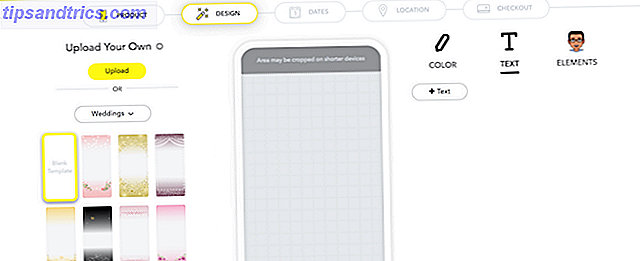
U kunt als volgt een aangepaste Snapchat-geofilter online maken. Opmerking: meld u aan bij uw account op de Snapchat-website voordat u begint.
- Selecteer Maak een filter aan de linkerkant van het scherm.
- Selecteer onder Design Online uw gelegenheid in het vervolgkeuzemenu. Beschikbare keuzes zijn onder meer Celebrate, Business, Birthday, Prom en nog veel meer.
- Nadat u een onderwerp hebt geselecteerd, kunt u een sjabloon aan de linkerkant van het scherm kiezen of uw eigen sjabloon verzenden.
- Kies vervolgens een kleurenpalet aan de rechterkant van het scherm, schrijf nieuwe tekst in en kies verschillende lettertypen en upload afbeeldingen naar behoefte. Je voegt ook je Bitmoji of zelfs Friendmoji toe.
- Wanneer het filter naar wens is, klikt u op Volgende .
- Op het volgende scherm moet u een begin- en eindtijd voor uw filter toewijzen. U kunt ook Herhalen gebeurtenis selecteren om ervoor te zorgen dat het filter op verschillende tijdstippen wordt uitgevoerd, dagelijks of wekelijks.
- Selecteer Volgende om uw geofence te tekenen. Binnen je geofence is de locatie waar Snapchat-gebruikers het filter zullen vinden.
- Houd er rekening mee dat de geofilterkosten van Snapchat zijn gebaseerd op de vierkante voet van het gebied. Houd dit in gedachten.
- Als u tevreden bent met uw geofence, klikt u op Uitchecken .
- Geef uw filter een naam, voer uw betalingsgegevens in en druk op Selecteren .
- Wacht op de goedkeurings-e-mail.
De geofiltermaker van Snapchat is een leuke manier om je Snapchat-ervaring aan te passen.
Hoe maak je je eigen Snapchat-filter in de app

Je kunt ook een Snapchat-geofilter maken via de officiële Snapchat-app, die beschikbaar is voor iOS en Android:
- Selecteer op de camera-pagina in de Snapchat-app uw profiel / gebruikersnaam links bovenaan het scherm.
- Selecteer het pictogram Instellingen rechtsboven.
- Kies Filters en lenzen en selecteer Aan de slag .
- Klik op Filter .
- Selecteer in het volgende scherm de gelegenheid van het filter. Voorbeelden zijn verjaardagen, babydouche, datumnacht en meer. U kunt ook "Start from Scratch" starten.
- U kunt een ontwerp selecteren en uw filter aanpassen met tekst en stickers.
- Nadat u deze items hebt gekozen, moet u een begin- en eindtijd opgeven voor het aangepaste filter. Selecteer Doorgaan .
- Maak een geofence waarin wordt weergegeven waar u het filter wilt laten uitvoeren. Druk op Doorgaan .
- Nadat u akkoord bent gegaan met de filterprijs, kiest u Doorgaan .
- Selecteer Kopen op de overzichtspagina en voer uw betaling uit.
- Wacht op de goedkeurings-e-mail.
Over de Snapchat Geofilter-kosten
Nu je weet hoe je een geofilter maakt, laten we het hebben over de kosten.
De prijs voor een Snapchat-filter hangt af van de locatie van je geofence, hoe groot deze is en hoe lang je wilt dat deze wordt uitgevoerd. Uw betaling wordt pas in rekening gebracht nadat het filter is goedgekeurd. Pakketprijzen zijn beschikbaar voor bedrijven.
Op het moment van schrijven accepteert Snapchat Visa, MasterCard, American Express en Discover.
Hoe zit het met Community Snapchat-filters?

Je kunt alleen communityfilters maken via de Snapchat-website. U kunt een filter of een momentfilter indienen. Community-filters bevatten geen sjablonen. In plaats daarvan verzend je een origineel ontwerp dat de geofilterrichtlijnen van Snapchat volgt.
Snapchat stelt voor om communityfilters te maken in Adobe Photoshop of Adobe Illustrator. Canva is een andere goede keuze. Hoe dan ook, Snapchat biedt de volgende inzendingstips:
- Geef een goede beschrijving als de illustratie niet voor zichzelf spreekt, inclusief relevante datums.
- De geofiltergrootte van Snapchat is 1080px breed en 2340px groot.
- Zorg ervoor dat er zich geen tekst of belangrijke elementen in de bufferzone van uw filter bevinden (210 px vanaf de boven- en onderkant).
- Bestanden moeten kleiner zijn dan 300 KB en in PNG-indeling (transparantie ingeschakeld).
Als je je aan deze richtlijnen houdt, ziet je aangepaste Snapchat-filter er geweldig uit.
Snapchat-filters toevoegen
Volg deze eenvoudige stappen om een van de vele Snapchat-filters aan een module toe te voegen:
- Maak in Snapchat een Snap, zoals gewoonlijk.
- Veeg naar links en rechts om een filter te selecteren.
- Tik vervolgens op de knop Stapel om de filters te stapelen.
Om filters specifiek voor uw gebied te vinden, moet u Locatie inschakelen "tijdens het gebruik van de app" in de instellingen van uw apparaat.
Personaliseer uw Snapchat-ervaring met filters
Een Snapchat-filter maken is een geweldige manier om je Snapchat-ervaring te personaliseren. Of u nu denkt aan het maken van een filter op maat voor een aankomend evenement of wilt adverteren voor de stad die u naar huis belt, met Snapchat-filters bent u verzekerd.
Je kunt de meeste filters maken via de Snapchat-website en de app. Kies uit een van de vele Snapchat-filtersjablonen of maak er een van je eigen. Er is geen limiet aan het type filter dat u kunt maken.
Nu je weet hoe je een Snapchat-filter kunt maken, kun je leren hoe je verborgen Snapchat-filters ontgrendelt. Hoe ontgrendel je verborgen Snapchat-filters Hoe ontgrendel je verborgen Snapchat-filters Snapchat heeft geheime filters en lenzen die je moet ontgrendelen voordat ze toegankelijk zijn, en zelfs dan zijn ze slechts voor een beperkte tijd beschikbaar. Lees ook meer.



